Ansichtseditor
Mit dem Ansichtseditor können Sie die Ansicht auf Ihre Daten relativ fein dosieren. Einmal gespeicherte Vorlage stehen Ihnen jederseit mit einem Mausklick zur Verfügung.
In der oberen Auswahlbox stehen alle verfügbaren Vorlage zur Auswahl.
 Erstellen Sie mit dieser Schaltfläche einen neue Vorlage. In dem darauf folgenden Dialog geben Sie der Vorlage eine beliebigen Namen. Die Einstellungen der Vorlage basiert auf den gerade aktuellen Einstellungen.
Erstellen Sie mit dieser Schaltfläche einen neue Vorlage. In dem darauf folgenden Dialog geben Sie der Vorlage eine beliebigen Namen. Die Einstellungen der Vorlage basiert auf den gerade aktuellen Einstellungen.
 Mit dieser Schaltfläche löschen Sie die aktuelle Vorlage dauerhaft.
Mit dieser Schaltfläche löschen Sie die aktuelle Vorlage dauerhaft.
 Mit dieser Schaltfläche werden die Änderungen der Einstellungen in der aktuellen Vorlage gespeichert.
Mit dieser Schaltfläche werden die Änderungen der Einstellungen in der aktuellen Vorlage gespeichert.
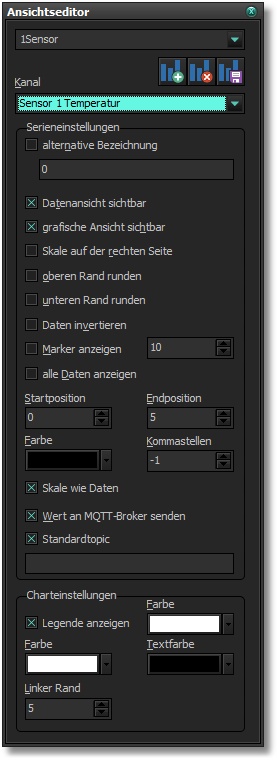
Um einen Datenkanal zu Bearbeiten, wählen Sie diesen in der zweiten Auswahlbox aus. Sie können dann die darunter aufgelisteten Parameter bearbeiten. Im folgenden erläutern wir diese.
Alternative Bezeichnung
Hier können Sie die Spaltenbeschriftung des Datenkanals ändern, aktivieren Sie dazu die Einstellung und füllen das folgende Feld aus.
Datenansicht sichtbar
Der Datenkanal wird in der Tabelle sichtbar oder unsichtbar geschalten.
grafische Ansicht sichtbar
Der Datenkanal wird im Chart sichtbar oder unsichtbar geschalten.
Skale auf der rechten Seite
Die Skalierung wird bei Aktivierung dieser Einstellung auf der rechten Seite angezeigt.
Oberen Rand runden
Der obere Teil des Datenkanals wird dadurch ein wenig übersichtlicher, es werden weniger Spitzen angezeigt.
Unterer Rand runden
Der untere Teil des Datenkanals wird dadurch ein wenig übersichtlicher, es werden weniger Spitzen angezeigt.
Daten invertieren
Der Datenkanals wird invertiert.
Marker anzeigen
Es werden den Daten entsprechende Markierungen angezeigt. Mit dem daneben befindlichen Feld bestimmen Sie den Abstand der Punkte.
Alle Daten anzeigen
Hier veranlassen Sie den Datenkanal alle Daten anzuzeigen. Sonst wird eine etwas geglättete Anzeige gewählt.
Startposition
Wählen Sie hier die Startposition des Ausschnitt (in Prozent) auf der Y-Achse, in dem die Daten dargestellt werden sollen.
Endposition
Wählen Sie hier die Endposition des Ausschnitt (in Prozent) auf der Y-Achse, in dem die Daten dargestellt werden sollen.
Farbe
Wählen Sie hier die Farbe, in dem die Daten im Chart dargestellt werden sollen.
Nachkomma
Wählen Sie hier die Anzahl der Nachkommastellen der Daten.
Startposition
Wählen Sie hier die Startposition des Ausschnitt (in Prozent) auf der Y-Achse, in dem die Daten dargestellt werden sollen.
Skale wie Daten
Die Skale wird in der gleichen Farbe wie die Daten gezeichnet.
Wert an MQTT-Broker senden
Die Einstellung führt dazu das der Datenkanal seine Werte an einen MQTT-Broker sendet, sofern dieser aktiviert ist.
Standardtopic
Wenn Sie diese Option aktivieren wird als Topic der Name des Datenkanal benutzt. Anderenfalls der folgende Topic.
Charteinstellungen
Die Einstellung sind global und nicht an den einzelnen Datenkanal gebunden.
Legende anzeigen
Schaltet die Legend zu oder ab.
Farbe
Wählen Sie hier Farbe der Legende aus.
Farbe
Wählen Sie hier Farbe des Charts aus.
Textfarbe
Wählen Sie hier Farbe der Achsbeschriftung aus.